728x90
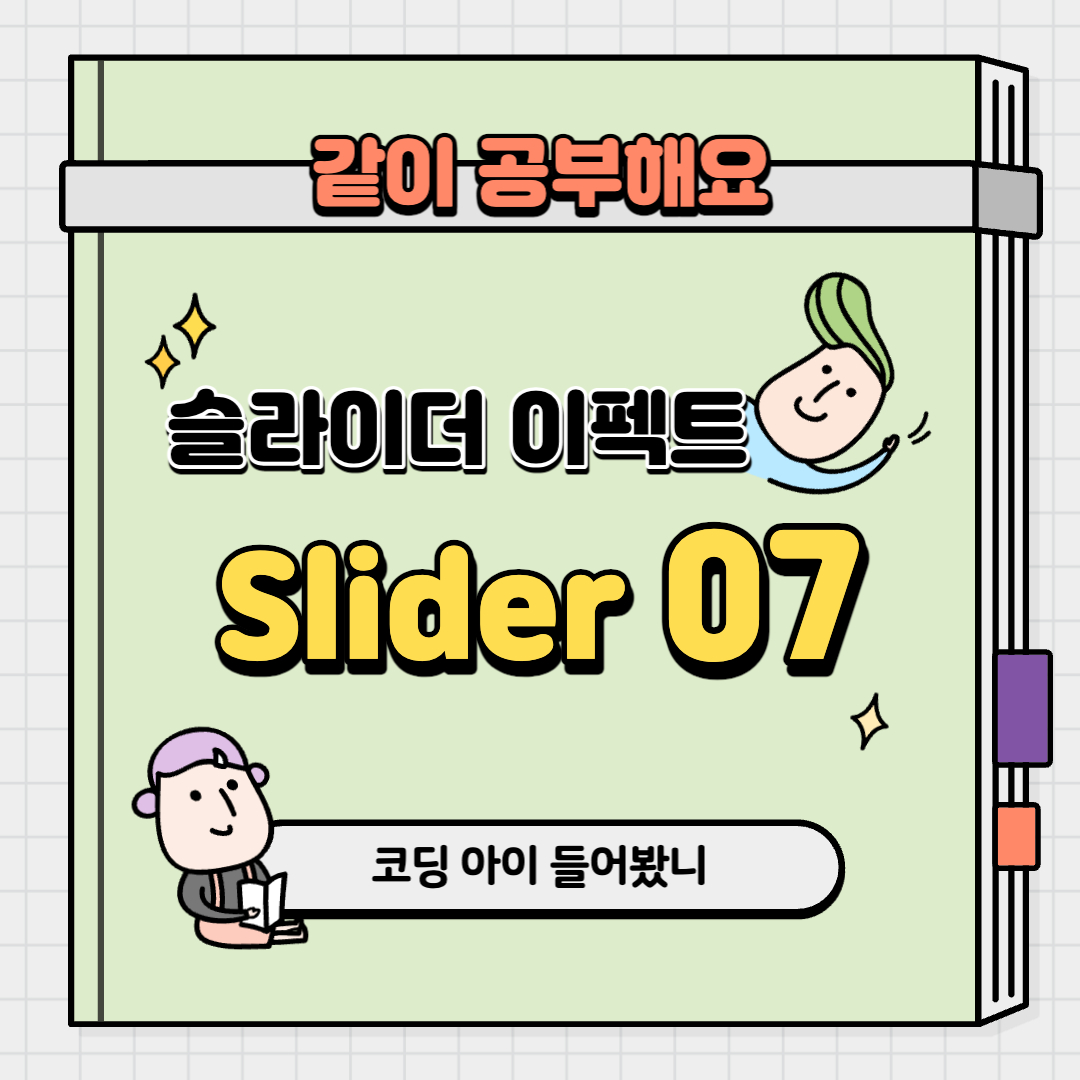
🎞 슬라이드 이펙트 - 이미지 슬라이드((버튼, 닷메뉴, 플레이 버튼, 정지 버튼, 자동 플레이)
📌 prev와 next 버튼을 이용하여 슬라이드를 좌우로 움직이는 동시에 밑에 닷메뉴도 이동하는데 무한으로 작동하는 슬라이드를 만들어봅시다!
📌 플레이하면 자동으로 플레이 되고 정지버튼을 통해 정지도 가능한 것이 특징합니다.
슬라이드 이펙트 - 이미지 슬라이드((버튼, 닷메뉴, 플레이 버튼, 정지 버튼, 자동 플레이) 효과 완성⭐️
HTML
코드 보기를 펼쳐 봐주세요 :)
헤더 부분은 이전 것과 동일하여 메인부분만 넣었습니다!
코드 보기
<main id="main">
<section id="sliderType01">
<div class="slider__wrap">
<div class="slider__img">
<div class="slider__inner">
<div class="slider s1"><span>이미지1</span><img src="../assets/img/effect_bg03.jpg" alt="이미지1"></div>
<div class="slider s2"><span>이미지2</span><img src="../assets/img/effect_bg018.jpg" alt="이미지2"></div>
<div class="slider s3"><span>이미지3</span><img src="../assets/img/effect_bg05.jpg" alt="이미지3"></div>
<div class="slider s4"><span>이미지4</span><img src="../assets/img/effect_bg08.jpg" alt="이미지4"></div>
<div class="slider s5"><span>이미지5</span><img src="../assets/img/effect_bg010.jpg" alt="이미지5"></div>
</div>
</div>
<div class="slider__btn">
<button class="prev">prev</button>
<button class="next">next</button>
</div>
<div class="slider__dot">
<!-- <a href="#" class="dot active">이미지1</a>
<a href="#" class="dot">이미지2</a>
<a href="#" class="dot">이미지3</a>
<a href="#" class="dot">이미지4</a>
<a href="#" class="dot">이미지5</a> -->
</div>
</div>
</section>
</main>
CSS
부분적인 CSS입니다.
전체적인 CSS를 보시려면 위 CSS보기를 참고해주세요!
코드 보기
/* slider */
.slider__wrap {
width: 100%;
height: 100vh;
display: flex;
align-items: center;
justify-content: center;
}
.slider__img { /*이미지가 보이는 영역*/
position: relative;
width: 800px;
height: 450px;
overflow: hidden;
}
.slider__inner { /*이미지를 감싸고 있는 부모 : 움직이는 부분*/
display: flex;
flex-wrap: wrap;
width: 10000px; /* 총 이미지 6개 */
height: 450px;
position: relative;
left: -800px;
}
.slider__inner.transition {
transition: all 0.3s;
}
.slider { /*개별적인 이미지*/
position: relative;
width: 800px;
height: 450px;
}
.slider span {
position: absolute;
left: 5px;
top: 5px;
background: rgba(0,0,0,0.4);
color: #fff;
padding: 5px 10px;
@media (max-width: 800px) {
.slider__img {
width: 400px;
height: 224px;
}
.slider__btn button {
position: absolute;
top: 50%;
transform: translateY(-50%);
width: 50px;
height: 50px;
background: rgba(0,0,0,0.4);
text-align: center;
line-height: 50px;
transition: all 0.2s ease;
display: block;
color: #fff;
pointer-events: auto;
border: 0;
cursor: pointer;
}
.slider__btn.disable button{
pointer-events: none;
}
.slider__btn button:hover {
background: rgb(240, 155, 209);
border-radius: 50px;
}
.slider__btn button.prev {
left: 0;
}
.slider__btn button.next {
right: 0;
}
.slider__dot {
position: absolute;
left: 50%;
transform: translateX(-50%);
bottom: 20px;
}
.slider__dot .dot {
width: 20px;
height: 20px;
background: rgba(0,0,0,0.4);
display: inline-block;
border-radius: 50%;
text-indent: -9999px;
transition: all 0.3s;
margin: 3px;
}
.slider__dot .dot.active {
background: rgba(255,255,255,0.9);
}
.slider__dot .play {
display: none;
}
.slider__dot .play.show {
display: inline-block;
width: 23px;
height: 20px;
margin-left: 7px;
/* 마진 안먹힐 때 */
vertical-align: 3px;
border-left: 14px solid #fff;
border-top: 10px solid transparent;
border-bottom: 10px solid transparent;
}
.slider__dot .stop {
display: none;
}
.slider__dot .stop.show {
display: inline-block;
margin-left: 7px;
width: 14px;
height: 20px;
vertical-align: 3px;
position: relative;
.slider__dot .stop::before {
content: '';
width: 5px;
height: 20px;
background: #fff;
position: absolute;
left: 0;
top: 0;
}
.slider__dot .stop::after {
content: '';
width: 5px;
height: 20px;
background: #fff;
position: absolute;
right: 0;
top: 0;
}
</style>
Javascript
자바스크립트를 통해 prev버튼을 눌렀을 때 이전으로,
next버튼을 눌렀을 때 다음으로 가게 해주어야 합니다.
동시에 dot버튼도 이동하게끔 만들어주어야 합니다.
또한, 마지막 사진이 끝났을 때 처음사진이, 처음사진이 끝났을 때 마지막사진이 나오도록(무한적으로) 코드를 작성합니다.
플레이 버튼을 누르면 자동으로 플레이가 되며 정지버튼을 통해 정지가 가능하도록 코드를 작성합니다.
설명은 주석을 참고해주세요!
코드 보기
const sliderWrap = document.querySelector(".slider__wrap");
const sliderImg = document.querySelector(".slider__img"); //보여지는 영역
const sliderInner = document.querySelector(".slider__inner"); //움직이는 영역
const slider = document.querySelectorAll(".slider"); //이미지
const sliderDot = document.querySelector(".slider__dot"); //닷메뉴
const sliderBtn = document.querySelector(".slider__btn"); // 버튼
const sliderBtnPrev = document.querySelector(".slider__btn .prev"); //왼쪽 버튼
const sliderBtnNext = document.querySelector(".slider__btn .next"); //오른쪽 버튼
const sliderBtnPlay = document.querySelector(".slider__dot .play"); //플레이 버튼
const sliderBtnStop = document.querySelector(".slider__dot .stop"); //정지 버튼
let currentIndex = 0, //현재 이미지
sliderLength = slider.length,
sliderWidth = slider[0].offsetWidth,
sliderFirst = slider[0], //첫번째 이미지
sliderLast = slider[sliderLength - 1], //인덱스 값이니깐 //마지막 이미지
// 복사하려면 .cloneNode(true) true를 써줘야 함
cloneFirst = sliderFirst.cloneNode(true), //첫번째 이미지 복사
cloneLast = sliderLast.cloneNode(true); //마지막 이미지 복사
dotIndex = "";
interval = 3000;
// 지역변수였어서 전역변수로!
sliderTimer = "";
let dotActive = document.querySelectorAll(".slider__dot .dot");
function init(){
imgClone(); //이미지 복사
createDot(); //닷 버튼 생성
// autoPlay(); //자동 재생
}
init();
function autoPlay(){
sliderTimer = setInterval(() => {
let intervalNum = currentIndex + 1;
gotoSlider(intervalNum);
if(intervalNum > 4){
let dotActive = document.querySelectorAll(".slider__dot .dot");
dotActive.forEach(el => el.classList.remove("active"));
dotActive[0].classList.add("active");
} else {
let dotActive = document.querySelectorAll(".slider__dot .dot");
dotActive.forEach(el => el.classList.remove("active"));
dotActive[intervalNum].classList.add("active");
}
}, interval);
}
function stopPlay(){
// setInterval 불러오려면 변수화해야함
clearInterval(sliderTimer);
}
function imgClone(){
sliderInner.appendChild(cloneFirst);
sliderInner.insertBefore(cloneLast, sliderFirst);
}
// 이미지 갯수만큼 닷 메뉴 생성
function createDot(){
for(let i=0; i<slider.length; i++){
dotIndex += "<a href='#'' class='dot'></a>";
}
dotIndex += "<a href='#' class='play show'></a>";
dotIndex += "<a href='#' class='stop'></a>";
sliderDot.innerHTML = dotIndex;
sliderDot.firstElementChild.classList.add("active");
}
// 버튼 움직이기
function gotoSlider(index){
sliderInner.classList.add("transition");
let posInitial = sliderInner.offsetLeft; // -800
sliderInner.style.left = - sliderWidth * (index + 1) + "px";
currentIndex = index; // 인덱스 값이 증가할 때마다 currentIndex 도 증가하도록 설정
}
function checkIndex (){
sliderInner.classList.remove("transition");
// console.log(currentIndex)
// 마지막 이미지 갔을 때
if(currentIndex == sliderLength){
sliderInner.style.left = -(1 * sliderWidth) + 'px';
currentIndex = 0;
}
if(currentIndex == -1){
sliderInner.style.left = -(sliderLength * sliderWidth) + "px";
currentIndex = sliderLength -1 ;
}
}
sliderBtnPrev.addEventListener("click", () => {
let prevIndex = currentIndex -1; // currentIndex 이 증가해야 하는데 증가하지 않아서 한 번만 누를 수 있음. 위의 식을 넣어주어야 함
gotoSlider(prevIndex);
let dotActive = document.querySelectorAll(".slider__dot .dot");
if(prevIndex < 0){
dotActive.forEach(el => el.classList.remove("active"));
dotActive[sliderLength - 1].classList.add("active");
} else {
dotActive.forEach(el => el.classList.remove("active"));
dotActive[prevIndex].classList.add("active");
}
});
document.querySelectorAll(".slider__dot .dot").forEach((dot, index)=>{
dot.addEventListener("click", ()=>{
let dotActive = document.querySelectorAll(".slider__dot .dot");
dotActive.forEach(el => el.classList.remove("active"));
dotActive[index].classList.add("active");
gotoSlider(index);
})
})
sliderBtnNext.addEventListener("click", () => {
let nextIndex = currentIndex +1;
gotoSlider(nextIndex);
let dotActive = document.querySelectorAll(".slider__dot .dot");
if(nextIndex < 5) {
dotActive.forEach(el => el.classList.remove("active"));
dotActive[nextIndex].classList.add("active");
} else {
dotActive.forEach(el => el.classList.remove("active"));
dotActive[0].classList.add("active");
}
});
// 버튼 바꿔주기
document.querySelector(".slider__dot .play").addEventListener("click", ()=>{
document.querySelector(".slider__dot .stop").classList.add("show")
document.querySelector(".slider__dot .play").classList.remove("show")
autoPlay();
})
document.querySelector(".slider__dot .stop").addEventListener("click", ()=>{
document.querySelector(".slider__dot .stop").classList.remove("show")
document.querySelector(".slider__dot .play").classList.add("show")
stopPlay();
})
// sliderInner.addEventListener("mouseenter", stopPlay);
// sliderInner.addEventListener("mouseleave", autoPlay);
sliderInner.addEventListener("transitionend", checkIndex);
'Effect(자바스크립트 활용) > Slider Effect 슬라이드이펙트' 카테고리의 다른 글
| "슬라이더이펙트 06" : 이미지 슬라이드(버튼, 닷메뉴, 무한) (1) | 2022.10.21 |
|---|---|
| "슬라이더이펙트 05" : 이미지 슬라이드(버튼, 닷메뉴) (0) | 2022.10.17 |
| "슬라이더이펙트 04" : 좌우로 움직이기(버튼을 이용하여) (11) | 2022.09.19 |
| "슬라이더이펙트 03" : 좌로 움직이기(연속) (2) | 2022.09.02 |
| "슬라이더이펙트 02" : 좌로 움직이기 (3) | 2022.08.30 |








댓글